天猫精灵怎么开启蓝牙 如何开启天猫精灵和手机的蓝牙连接
时间:2024-01-22 来源:互联网 浏览量:
天猫精灵是一款智能语音助手,可以通过语音控制家电、查询天气、播放音乐等多种功能,为了更好地使用天猫精灵,开启蓝牙连接是必不可少的一步。开启天猫精灵和手机的蓝牙连接,可以让我们更方便地与智能设备进行互动。下面将介绍如何开启天猫精灵和手机的蓝牙连接,让我们一起来了解一下吧!
具体方法:
1.打开手机设置,打开【蓝牙】开关。
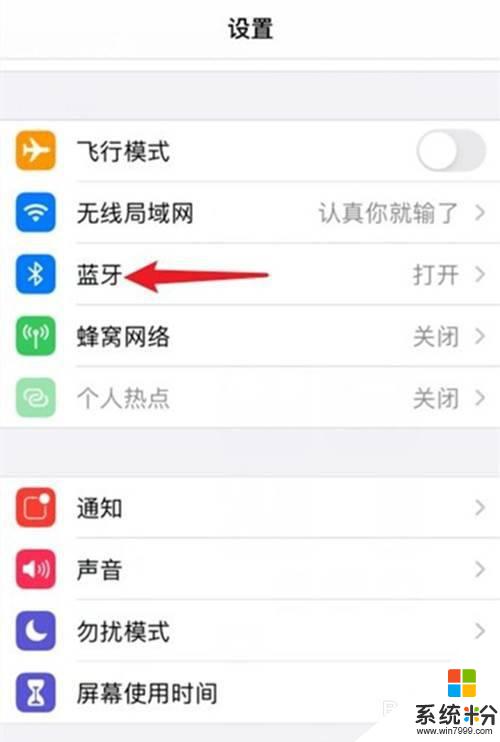
2.【蓝牙】开关打开后,准备连接下方的【天猫精灵】。
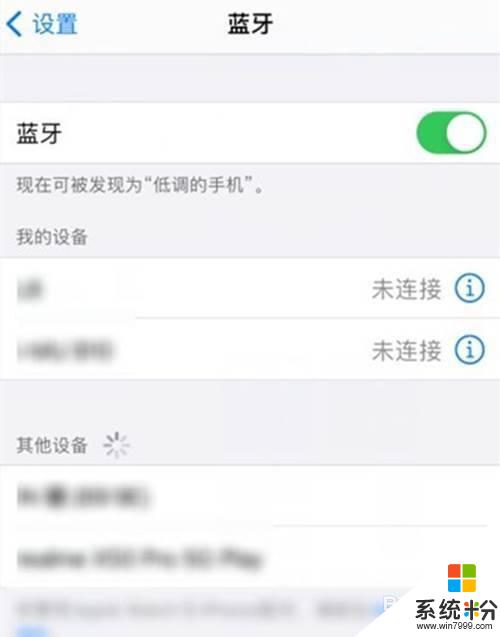
3.在通知栏点击蓝牙开关,让手机进入【配对】状态。
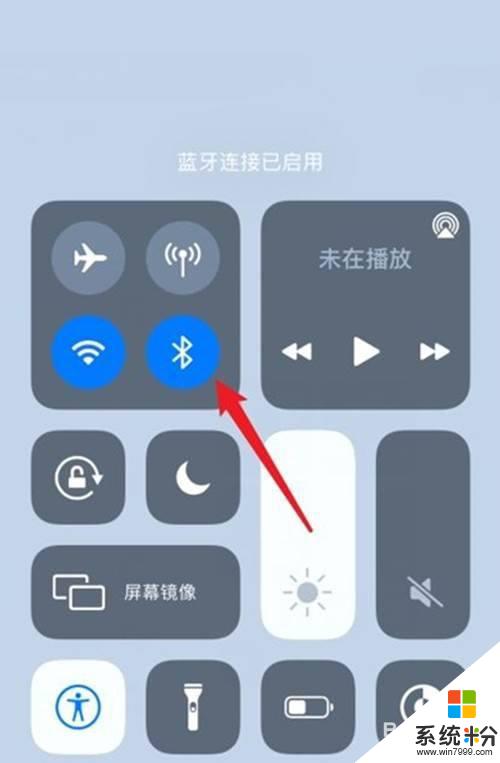
4.对天猫精灵说“打开蓝牙”,让手机搜索【天猫精灵】。搜索出来后在弹出的提示框点击【好】开通权限。
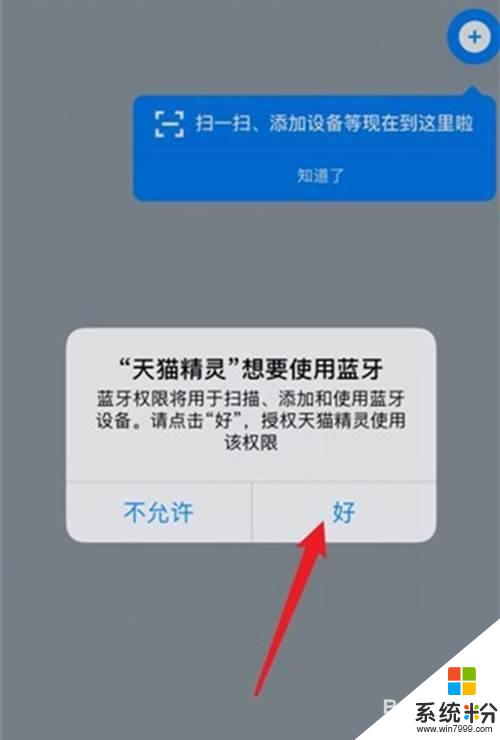
5.点击【天猫精灵】进行连接,连接完成就能当音响使用。

以上是关于如何启用天猫精灵蓝牙的全部内容,如果您遇到了这种情况,您可以按照以上方法解决,希望这能对大家有所帮助。
我要分享:
相关教程
- ·wifi共享精灵开关怎样开启?wifi共享精灵开关开启的方法。
- ·汽车蓝牙为什么连接不上 手机蓝牙连接不上车载蓝牙怎么办 汽车蓝牙连接不上怎么办 手机蓝牙连接不上车载蓝牙怎么办
- ·猫王蓝牙音箱怎么连接电脑 猫王音响如何与电脑连接
- ·手机蓝牙可以连接电脑蓝牙吗 用蓝牙将手机和电脑连接的方法
- ·电脑管家怎么开启wifi共享精灵,电脑管家开启wifi共享精灵的方法
- ·如何打开蓝牙鼠标 手机如何连接蓝牙鼠标
- ·戴尔笔记本怎么设置启动项 Dell电脑如何在Bios中设置启动项
- ·xls日期格式修改 Excel表格中日期格式修改教程
- ·苹果13电源键怎么设置关机 苹果13电源键关机步骤
- ·word表格内自动换行 Word文档表格单元格自动换行设置方法
电脑软件热门教程
- 1 windows764位操作系统,怎么共享给其他电脑 windows764位操作系统, 共享给其他电脑的方法
- 2 硕鼠打不开网页怎么办?硕鼠打不开网页如何解决?
- 3 怎么组装一台性价比高的游戏台式机 组装一台性价比高的游戏台式机的步骤
- 4怎么用影子卫士保护电脑 用影子卫士保护电脑的方法
- 5word文档如何来增加水印 word文档中想要增加水印要如何来操作
- 6C盘的文件被误删怎样恢复 C盘的文件被误删恢复的方法
- 7Windows忘登录密码如何重置密码-1 Windows忘登录密码重置密码-1的方法
- 8内存卡坏了如何修复 内存卡坏了修复的方法有哪些
- 9怎么添加gif动态文字 ps如何制作gif的动态文字
- 10浏览器里的广告怎么屏蔽 网页广告窗口如何屏蔽
